今現在の俺は絶賛というか予告通り日本一周を完遂させるべく後半戦に挑んでいるところなんだけど、そこで見てくれてる人から募集したおすすめスポット集がマジで役に立っていて感謝しまくっている(⇒ 応募フォーム)。
と同時にあまりにもその件数が多すぎて俺一人ではもてあますというか、俺一人で独占し続けるのは勿体なさすぎる状態なんだ。折角の生きた情報だし少しでも多くの人に活用して旅行先選びの参考にしてほしい。ということでその超便利な活用方法を解説する。
簡単に解説すると、PC版GoogleMapに一度取り込めばスマホ版GoogleMapでもおすすめポイントを参照できるようになります。GoogleMapアプリなので直でナビも可能です。今いる場所の近所から直感的に探せるので超便利です。勿論表示は消せます。折角皆に投稿してもらった情報なので是非活用してください。 https://t.co/FaTV34cXAB pic.twitter.com/SZjuepZCIO
— トーマス@ガジェマガ(バイク日本一周中) (@gadgetKaeru) September 2, 2023
この記事の目次(クリックでジャンプ)
自分のグーグルマップで表示可能
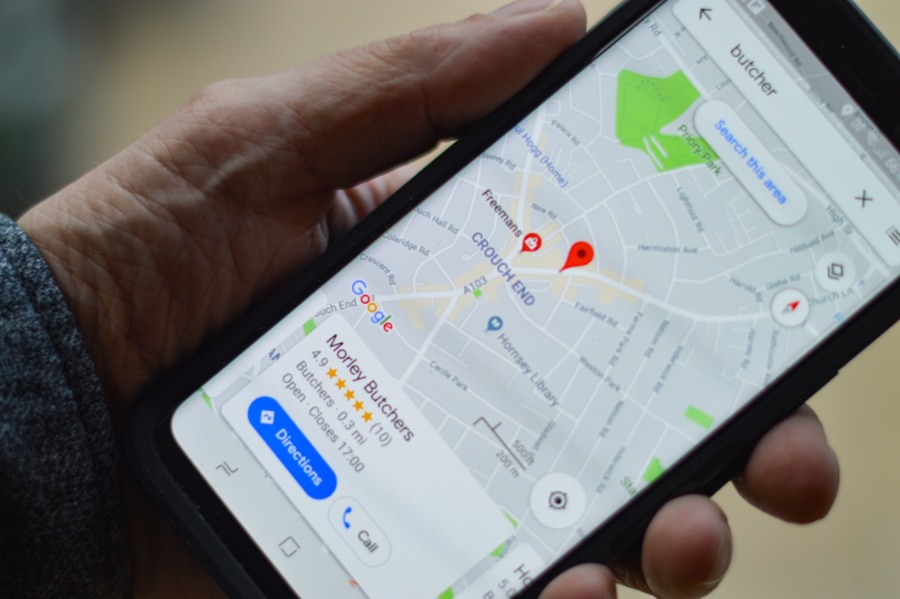
結論から言ってしまうと皆に投稿してもらった目的地一覧は自身のアカウントにインポートすればいつでも自分のグーグルマップで参照できてしまうんだ。
実際にグーグルマップ上に表示した画面がこんな感じ。
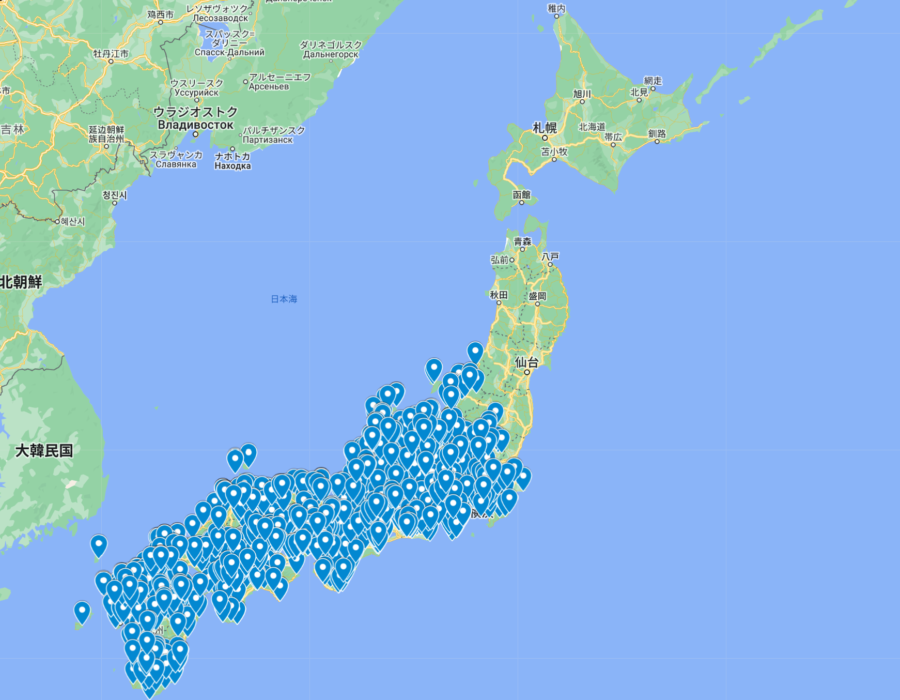
既に約2000箇所のスポットを紹介してくれているから集合体恐怖症の人にはたまらない感じに仕上がっている。
これを自分のスマホでも、パソコンでもいつでもどこでも自由に参照することが可能。
つまり旅行先を選ぶ際とか、周辺の面白そうな場所を探すときに超役立つ。だから活用してほしいという話。その方法を解説する。
おすすめスポットインポート手順
おすすめ目的地のインポートはパソコン版のグーグルマップで行う。
まずパソコン版のグーグルマップを普通に開いて左側の「保存済み」を選択する。
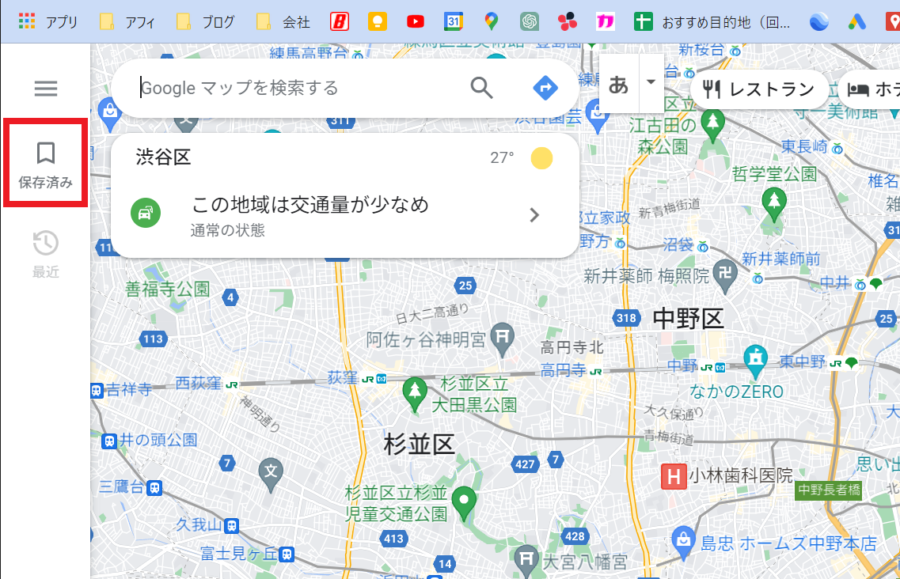
次に「マイマップ」→「マイマップを開きます」に進む。
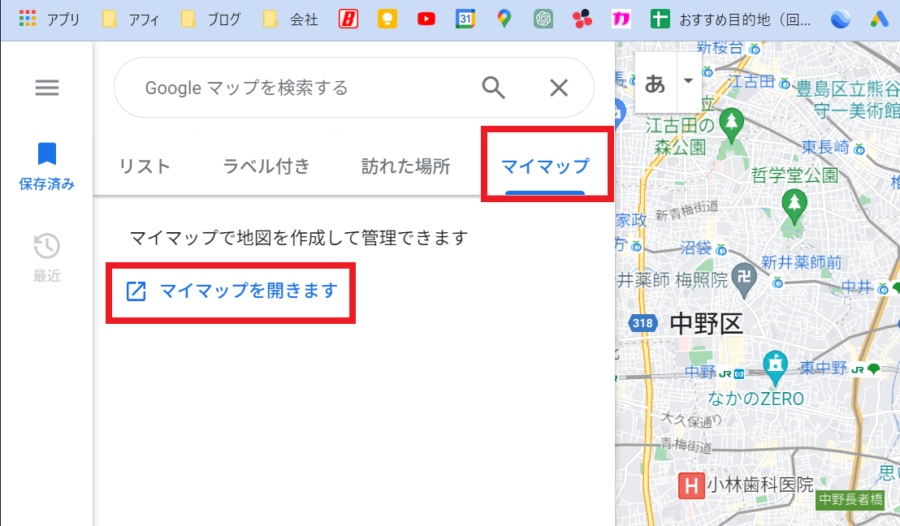
自身のマイマップ一覧が表示されるから右下の「+」ボタンを選択。
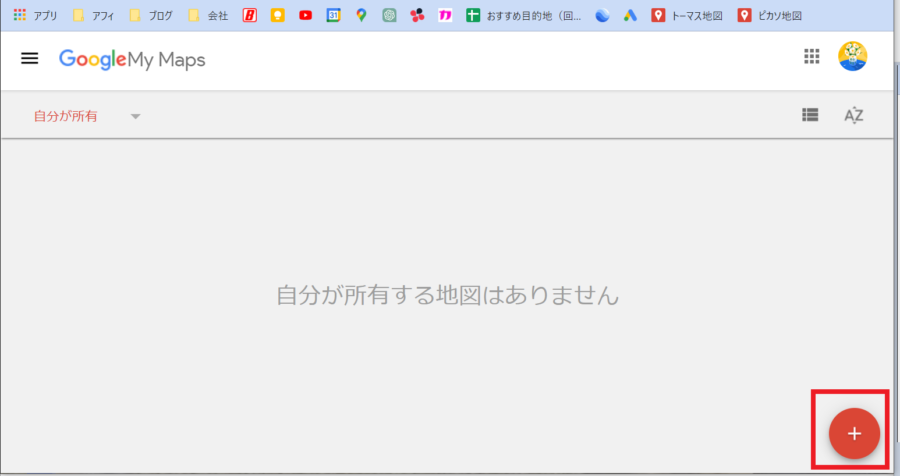
すると新しいマイマップが開かれるから、左側無題のレイヤの「・・・」から「インポート」を選択。
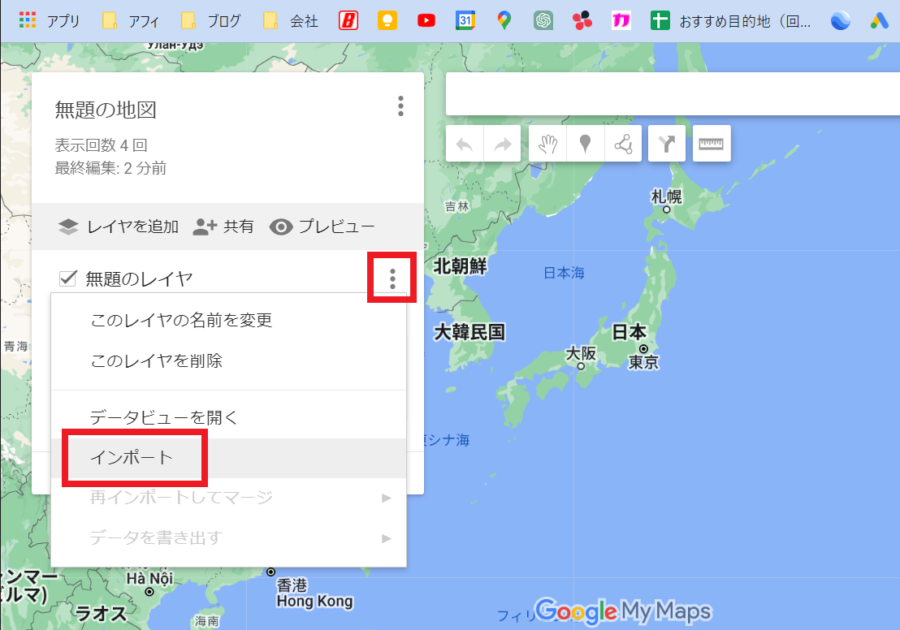
「Googleドライブ」の「共有アイテム」欄に「おすすめ目的地」のスプレッドシートを選択する。
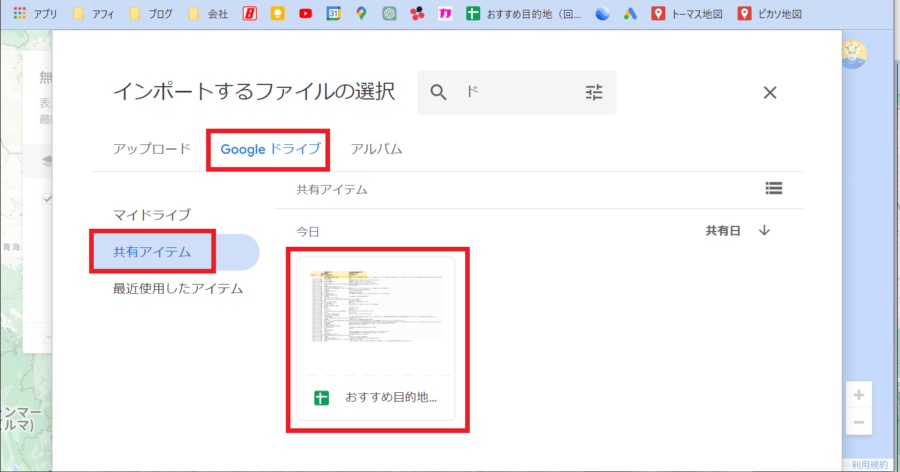
「おすすめ目的地」スプレッドシートが表示されない人は一度「おすすめ目的地」シートを確認してから再度同じ画面を開けばOK。
次に「目的地を配列する列の選択」で「目的地の地名・名称」を選択。
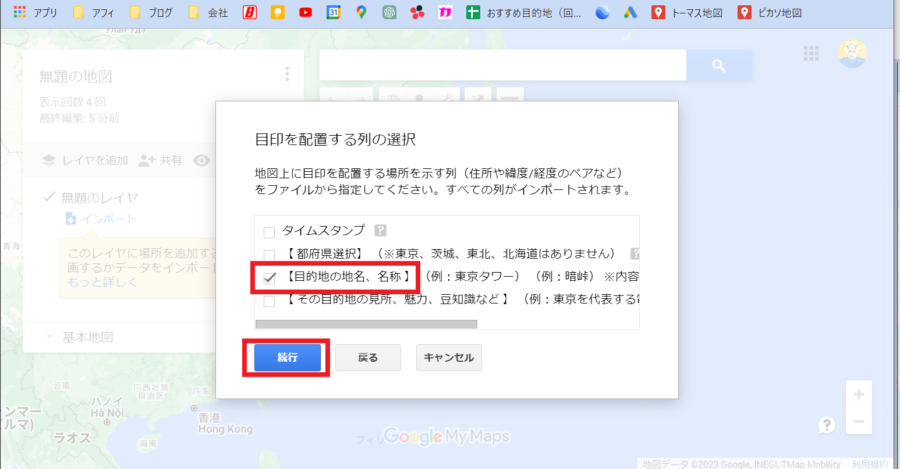
「マーカーのタイトルとして使用する列」も同じく「目的地の地名・名称」を選択。
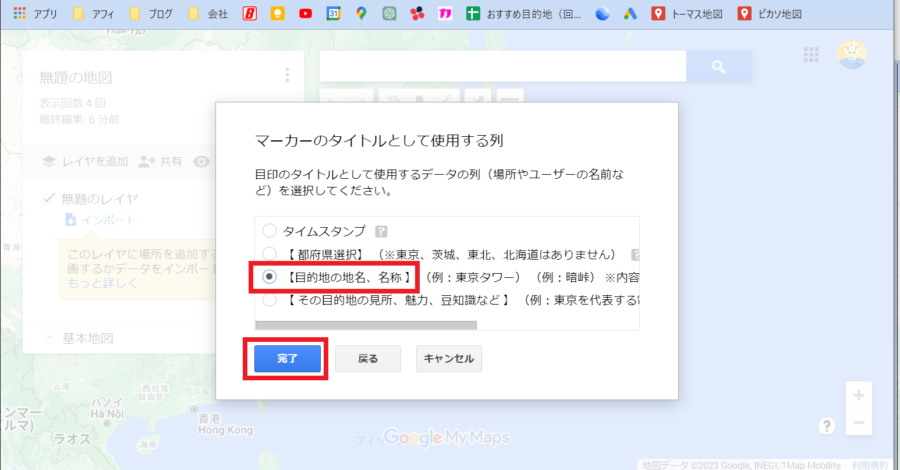
これでインポートが完了して集合体恐怖症画面になる。
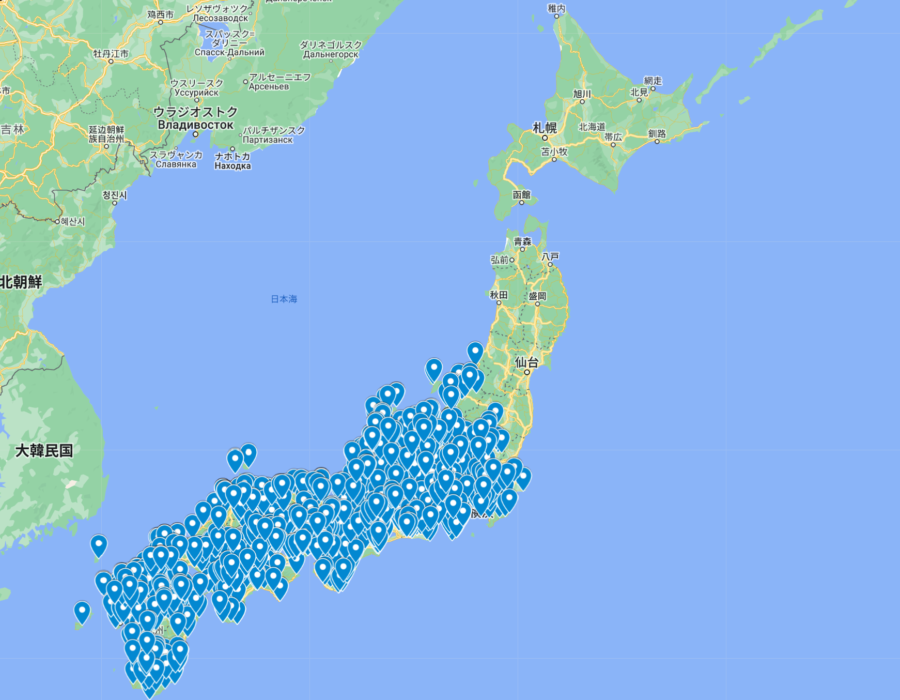
ちなみにこのスポットはインポートした時点での情報で自動更新はされない。更新したい場合は「再インポートしてマージ」→「全てのアイテムを置換」を選択してほしい。
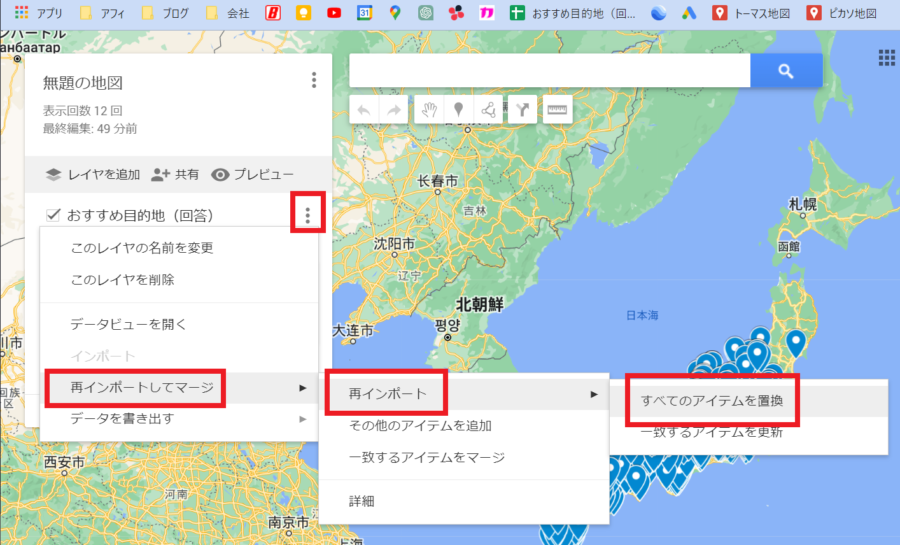
スマホ版Googleマップでの表示方法
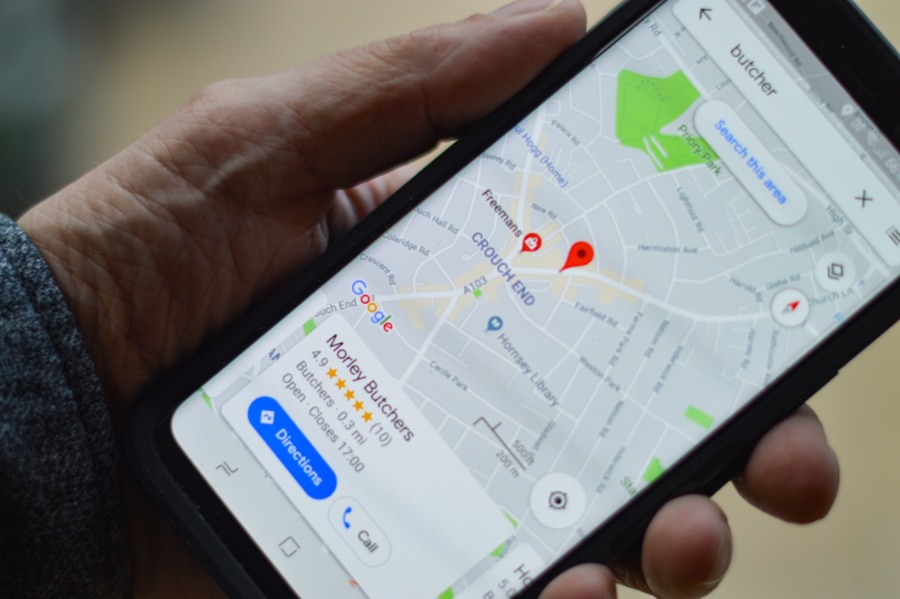
パソコン版Googleマップでインポートが完了すれば同じアカウントのスマホ版Googleマップでも地図上に一覧表示が可能。
これも手順は簡単で、まず普通にグーグルマップを開いて画面下の「保存済み」から「マイマップ」をタップ。
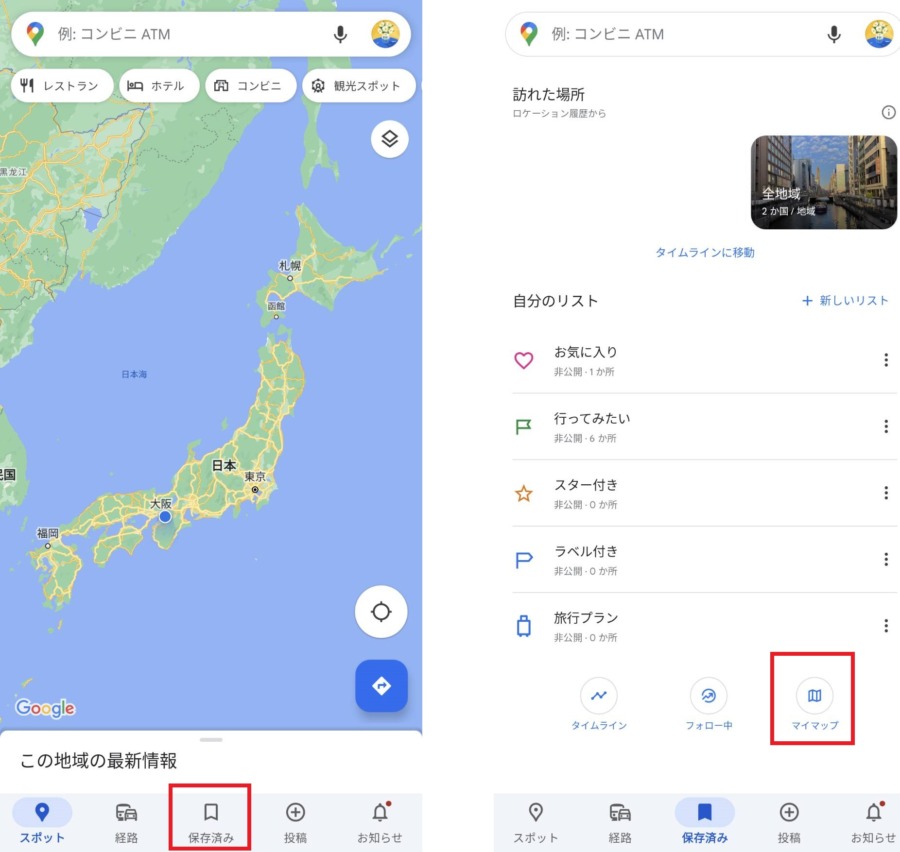
先ほど作成した「無題の地図」を選択すれば集合体恐怖症画面がスマホでも実現する。
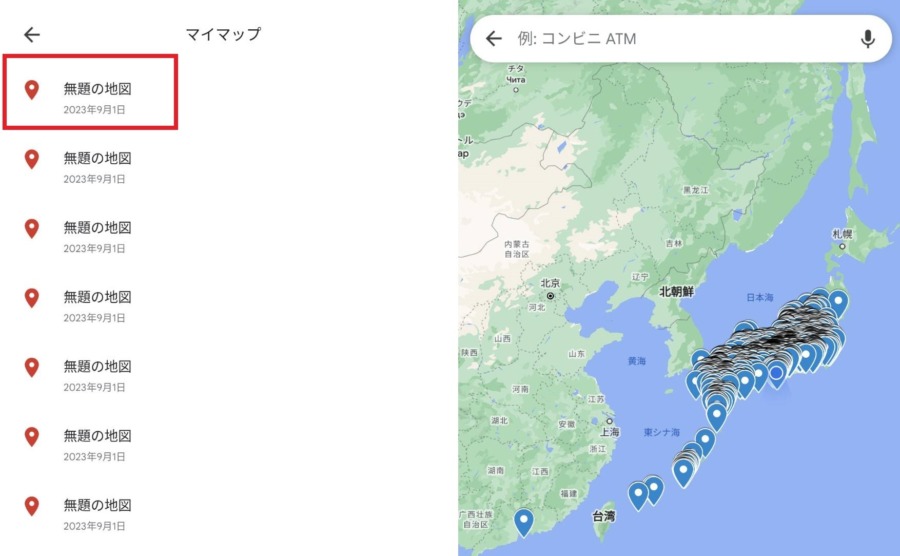
このおすすめスポットは常に自分のグーグルマップに表示されてしまうんだけど、一旦表示を消したい場合はマイマップの画面から「地図の凡例を表示」→「おすすめ目的地」のチェックを外せば消せる。
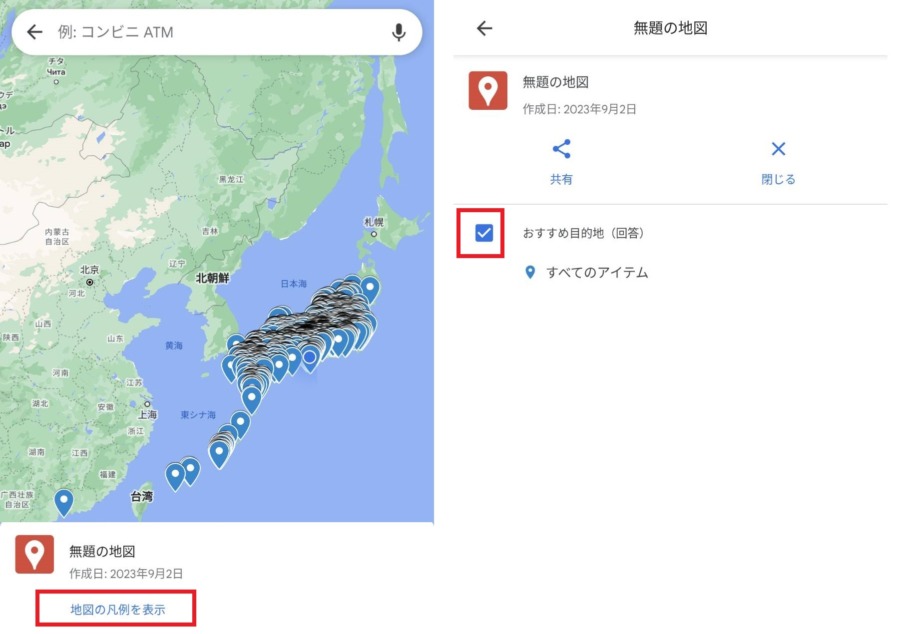
これでスポットを探したいときだけ表示させることが可能。
生きた情報で超参考になる

思えばウェブ上の検索結果に表示されるおすすめスポットは超大衆向けの味気ない場所ばかり。そういう場所も抑えてはおきたいんだけどそれだけでは物足りないというのが多くの人が抱える悩みだと思う。
そんな時にこの生きたリストを使えば思わぬディープな場所から誰が行くんだよって場所まで捜索可能になる。
質の良い情報源として旅行のお供に

もちろんニッチが故に刺さらないパターンもあるとは思うけど、片手間で作られたリスティングサイトより遥かに情報は濃いはず。というか実際に俺の日本一周では超役立ってるし、俺一人で独占するのは勿体なさすぎるから是非とも多くの人に活用してほしい。
という願いを込めて東北と北海道の入力も解禁した(⇒ 応募フォーム)
現在バイク日本一周中
あと俺の日本一周後半戦は進行中だからそっちも見てほしい。

















